
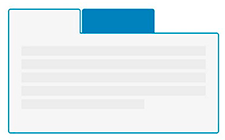
Articolele dintr-o vânzare reprezintă o listă de produse pe care un anumit client le cumpără. Mai întâi conectați-vă la modul "Vânzări" , folosind formularul de căutare de date sau afișând toate vânzările. Sub lista de vânzări veți vedea o filă "Compoziția vânzării" .
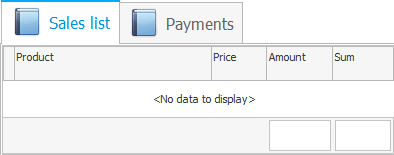
Această filă listează articolele din vânzare. Aici vor fi afișate bunurile care au fost achiziționate de client în vânzarea selectată de mai sus.

Anterior, am efectuat deja o nouă vânzare în modul manual fără a folosi un scaner de coduri de bare.
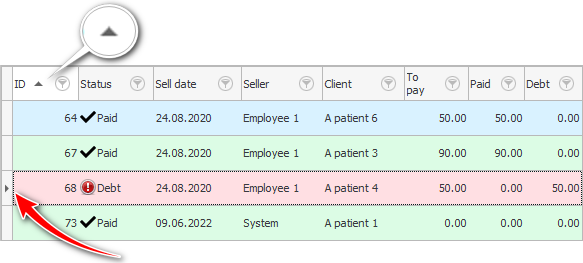
Acum hai doar "de desubt" hai să apelăm comanda "Adăuga" pentru a adăuga noua intrare la vânzare.
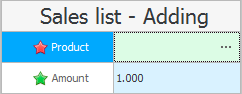
Apoi, faceți clic pe butonul cu punctele de suspensie din câmp "Produs" pentru a selecta articolul de vânzare. Butonul cu punctele de suspensie va fi vizibil când faceți clic pe acest câmp.
![]() Vedeți cum să selectați un produs din lista de stocuri de referință după codul de bare sau numele produsului.
Vedeți cum să selectați un produs din lista de stocuri de referință după codul de bare sau numele produsului.
Înainte de a salva, rămâne doar să indicați cantitatea de produs medical vândută. Cel mai adesea, un exemplar este vândut, astfel încât această valoare este eliberată automat pentru a accelera procesul de înregistrare a vânzării.
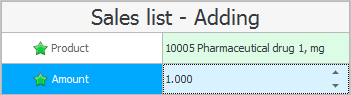
Apăsăm butonul "Salvați" .

Când de jos "produs" a fost adăugată la vânzare, evidența vânzării în sine a fost actualizată de sus. Acum arată totalul "a plăti" . "stare" liniile sunt acum „ Datorii ” pentru că nu am plătit încă.
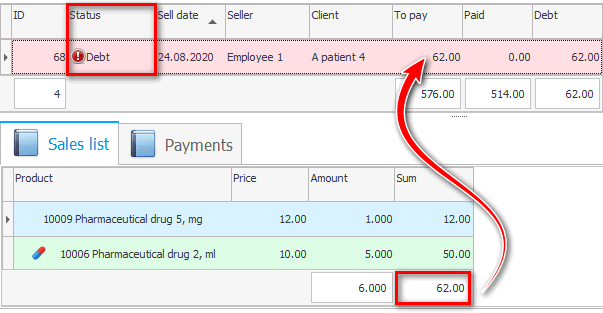

Dacă vindeți mai multe articole, enumerați-le pe toate "parte a vânzării" .

![]() După aceea, puteți plăti pentru vânzare .
După aceea, puteți plăti pentru vânzare .
Vezi mai jos pentru alte subiecte utile:
![]()
Sistemul universal de contabilitate
2010 - 2024